Màn hình MacBook bị đơ là vấn đề thường gặp khiến người dùng cảm thấy phiền toái. Để khắc phục tình trạng này, bạn cần hiểu rõ nguyên nhân gây ra. Trong bài viết này, CareS sẽ cung cấp những cách khắc phục hiệu quả khi MacBook bị đơ màn hình. Hãy tham khảo ngay bên dưới nhé!
TÓM TẮT NỘI DUNG
Toggle1. Nguyên nhân màn hình MacBook bị đơ
Màn hình MacBook bị đơ có thể do nhiều nguyên nhân khác nhau. Bao gồm cả yếu tố phần mềm và phần cứng:
- Xung đột phần mềm: Khi bạn chạy quá nhiều ứng dụng cùng một lúc hoặc ứng dụng bị lỗi. Điều này làm cho hệ thống có thể bị quá tải, dẫn đến tình trạng đơ màn hình.
- Hệ điều hành cũ: Phiên bản MacOS cũ có thể chứa nhiều lỗi hoặc không tương thích với một số ứng dụng mới. Từ đó gây ra tình trạng treo máy.
- Dung lượng lưu trữ đầy: Ổ đĩa trong máy tính MacBook bị đầy làm giảm hiệu suất hệ thống, dẫn đến đơ màn hình.
- Nhiệt độ máy quá cao: Khi máy hoạt động liên tục trong thời gian dài mà không được tản nhiệt đúng cách. Việc này làm cho nhiệt độ tăng cao làm chậm hoặc đơ màn hình.
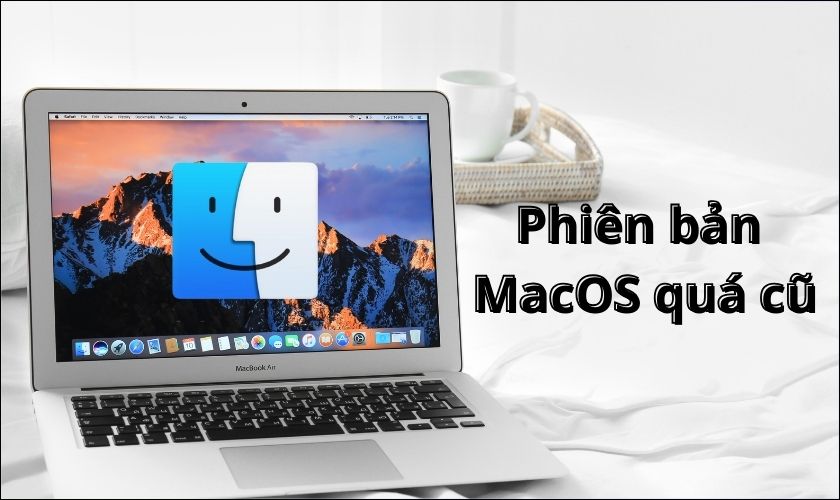
Để đảm bảo máy tính của bạn luôn hoạt động trơn tru, hãy chú ý bảo trì hệ thống. Cũng như cập nhật phần mềm và kiểm soát nhiệt độ máy hợp lý. Điều này không chỉ giúp khắc phục tình trạng đơ màn hình. Mà còn kéo dài tuổi thọ cho thiết bị của bạn.
2. Cách khắc phục màn hình MacBook bị đơ
Dưới đây là những biện pháp hữu ích giúp bạn xử lý tình trạng này một cách hiệu quả. Các biện pháp này không chỉ giúp khắc phục sự cố tức thời. Ngoài ra còn góp phần ngăn chặn các vấn đề tương tự trong tương lai:
2.1. Thoát khỏi ứng dụng khiến MacBook bị đơ màn hình
Màn hình MacBook bị đơ một phần là do việc chạy các ứng dụng nặng hoặc ứng dụng gặp lỗi, gây quá tải hệ thống. Để khắc phục nhanh chóng, bạn cần buộc thoát khỏi ứng dụng đó. Bạn có thể làm điều này bằng cách nhấn tổ hợp phím Command + Option + Esc để mở cửa sổ Force Quit.

Từ đây, bạn chọn ứng dụng đang gây ra sự cố và nhấn Force Quit để đóng ngay lập tức. Giải phóng tài nguyên hệ thống và khôi phục hoạt động của máy.
2.2. Khởi động lại
Khi MacBook bị đơ, không phản hồi với chuột. Bạn có thể nhấn tổ hợp phím Command + Control + Eject (nút nguồn) để khởi động lại máy.
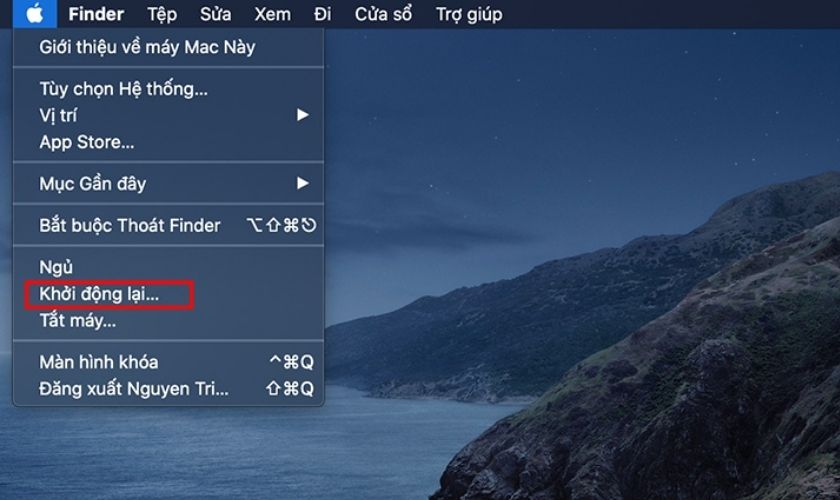
Việc khởi động lại không chỉ giúp giải phóng bộ nhớ mà còn làm mới toàn bộ hệ thống, giúp máy hoạt động trở lại bình thường.
2.3. Đóng bớt các ứng dụng đang mở
Bạn có thể kiểm tra và đóng các ứng dụng ngốn CPU bằng cách sử dụng Activity Monitor:
Bước 1: Nhấn tổ hợp phím Command + Space để hiển thị Spotlight Search. Sau đó nhập Activity Monitor và mở nó.
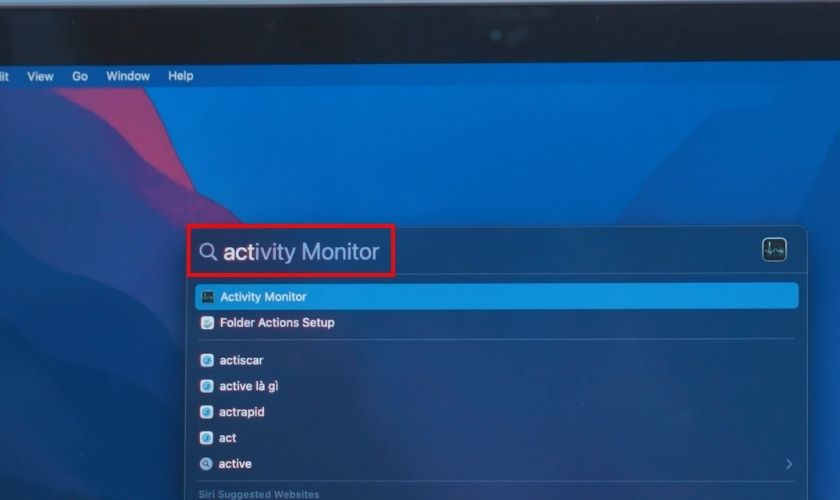
Bước 2: Tại đây, bạn có thể kiểm tra mức sử dụng CPU của các ứng dụng. Tiếp theo đóng ứng dụng tiêu tốn nhiều tài nguyên bằng cách nhấn chọn vào ứng dụng đó và nhấp vào dấu X ở góc trên bên trái.
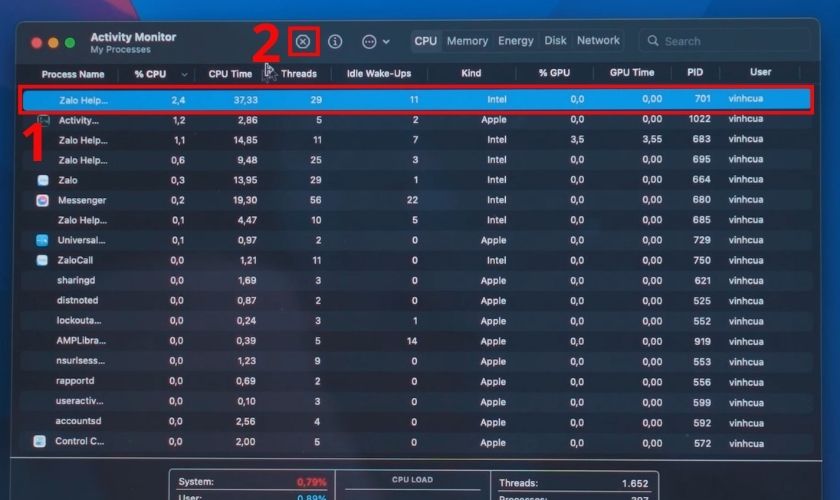
Việc kiểm tra và đóng bớt các ứng dụng ngốn CPU thông qua Activity Monitor giúp giải phóng tài nguyên hệ thống. Từ đó giảm thiểu tình trạng đơ màn hình và giúp MacBook hoạt động mượt mà hơn.
2.4. Dọn dẹp ổ đĩa trong máy
Dung lượng ổ đĩa đầy có thể làm giảm hiệu suất của MacBook, gây ra tình trạng đơ màn hình. Để dọn dẹp, bạn có thể nhấp vào biểu tượng Apple ở góc trên bên trái màn hình và chọn About This Mac, sau đó vào mục Storage.
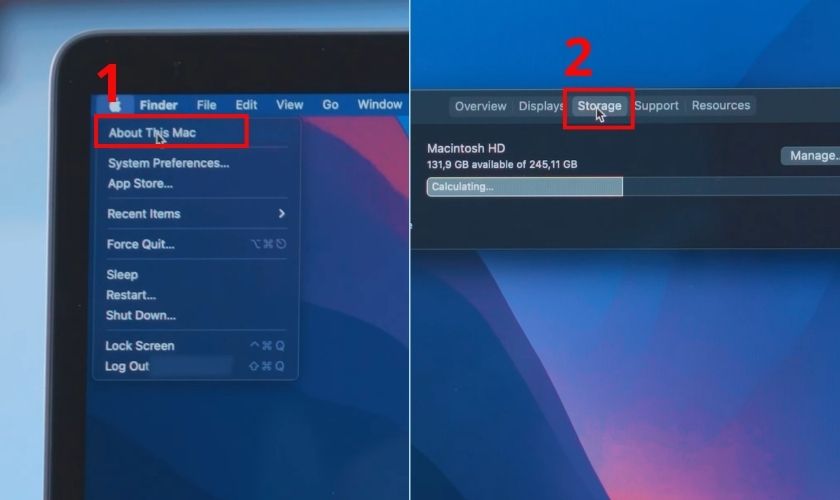
Tại đây, bạn có thể kiểm tra dung lượng còn trống và xóa các tệp không cần thiết để giải phóng không gian. Từ đó giúp MacBook hoạt động trơn tru hơn.
2.5. Khởi động lại máy bằng chế độ Safe Mode
Khởi động MacBook ở chế độ Safe Mode là một cách hiệu quả để khắc phục các sự cố liên quan đến phần mềm.
Bước 1: Hãy nhấn nút nguồn đến khi hiện ra dòng chữ Loading startup options, sau đó thả tay ra khỏi nút nguồn. Lúc này, hãy click chuột vào Macintosh HD.
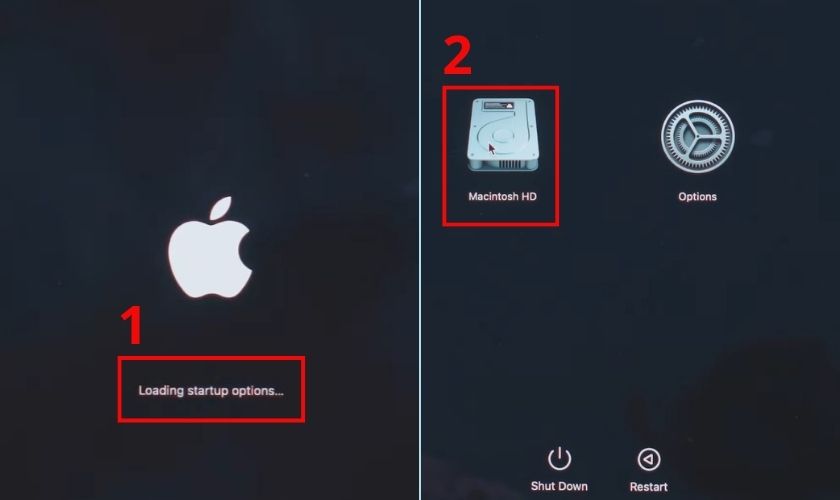
Bước 2: Tại đây, nhấn giữ nút Shift đến khi mục Continue in Safe Mode hiện ra. Tiếp theo, vẫn giữ nút Shift sau đó click chuột vào Continue in Safe Mode.
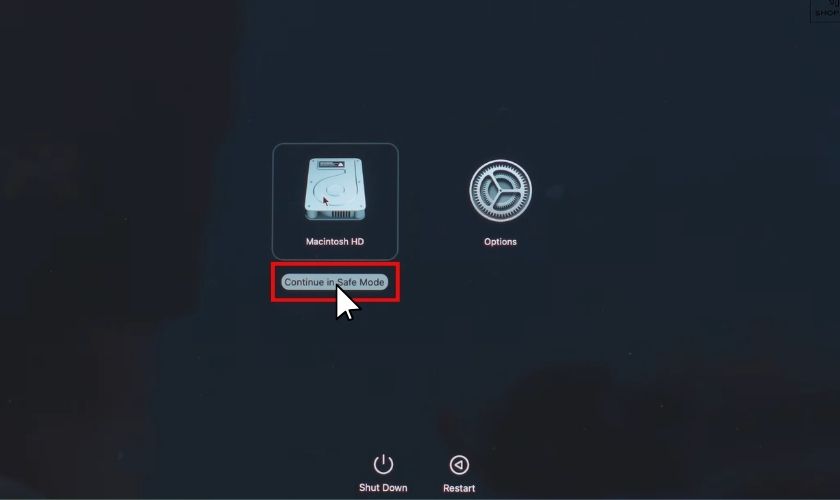
Khởi động MacBook ở chế độ Safe Mode không chỉ giúp bạn xử lý nhanh chóng các sự cố phần mềm. Ngoài ra còn giúp máy hoạt động ổn định hơn.
2.6. Cập nhật lại hệ điều hành macOS
Việc không cập nhật hệ điều hành có thể khiến MacBook gặp nhiều lỗi, bao gồm cả tình trạng đơ màn hình. Để cập nhật, bạn vào Software Update. Sau đó,nếu có bản cập nhật, hãy chọn Update Now.
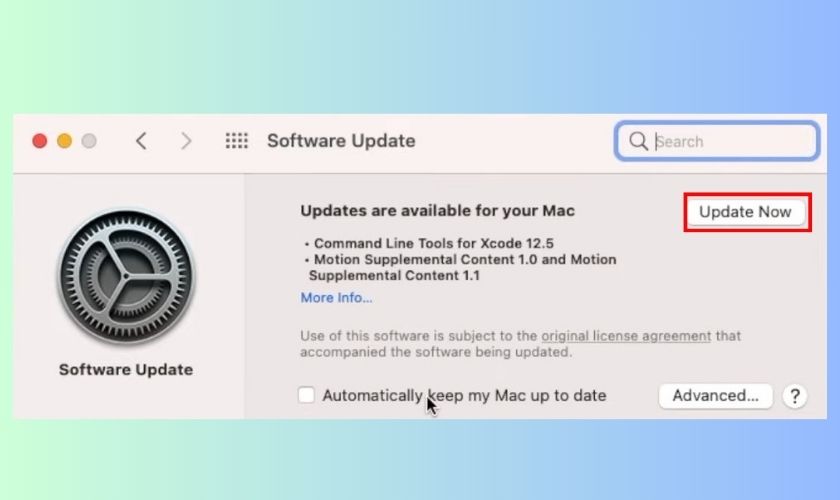
Việc cập nhật này không chỉ khắc phục các lỗi hiện tại. Ngoài ra còn giúp cải thiện hiệu suất và bảo mật cho thiết bị của bạn.
2.7. Cài đặt phần mềm chống virus để bảo vệ máy
Nếu MacBook của bạn bị đơ không chỉ do lỗi phần mềm hoặc phần cứng mà còn có thể do virus tấn công. Việc cài đặt phần mềm chống virus là rất cần thiết. Cài đặt và chạy một chương trình chống virus uy tín sẽ giúp bảo vệ MacBook khỏi các mối đe dọa tiềm ẩn. Và đảm bảo hệ thống hoạt động ổn định, khỏe mạnh.
2.8. Mang máy đến các trung tâm sửa chữa bảo hành để kiểm tra
Nếu bạn đã thử các biện pháp khắc phục tại nhà mà tình trạng đơ màn hình vẫn tiếp tục xảy ra. Để đảm bảo MacBook của bạn được sửa chữa và bảo hành đúng chuẩn. Bạn có thể ghé đến CareS, đây là trung tâm bảo hành chính hãng được Apple ủy quyền tại Việt Nam.

Các kỹ thuật viên giỏi tay nghề, am hiểu máy móc sẽ tiến hành kiểm tra và đưa ra gợi ý xử lý cho bạn.
3. Cách sử dụng MacBook để không bị đơ màn hình
Để tránh tình trạng đơ màn hình trên MacBook. Việc sử dụng thiết bị một cách khoa học và hợp lý là vô cùng quan trọng. Dưới đây là một số nguyên tắc và thói quen mà bạn nên áp dụng:
- Hạn chế mở quá nhiều ứng dụng cùng lúc: Khi bạn mở nhiều ứng dụng đồng thời, đặc biệt là các ứng dụng nặng. CPU và RAM của MacBook có thể bị quá tải, dẫn đến tình trạng đơ màn hình.
- Thường xuyên dọn dẹp ổ đĩa: Dung lượng lưu trữ đầy là một trong những nguyên nhân chính gây ra hiện tượng đơ màn hình trên MacBook. Khi ổ đĩa gần đầy, hệ điều hành không có đủ không gian trống để thực hiện các tác vụ tạm thời. Từ đó dẫn đến giảm hiệu suất và tình trạng treo máy.
- Cập nhật hệ điều hành và phần mềm thường xuyên: Apple thường xuyên phát hành các bản cập nhật cho macOS để sửa lỗi, cải thiện hiệu suất, và tăng cường bảo mật. Việc này sẽ giúp khắc phục những lỗi tiềm ẩn có thể gây đơ máy. Đồng thời tận dụng được các cải tiến mới nhất của Apple.
- Sử dụng các phụ kiện tản nhiệt khi máy hoạt động nặng: Khi MacBook phải xử lý các tác vụ nặng trong thời gian dài. Như edit video, hoặc chạy các phần mềm đồ họa,… Nhiệt độ máy có thể tăng cao, dẫn đến giảm hiệu suất. Và thậm chí là đơ màn hình, không hoạt động. Để ngăn chặn điều này, bạn nên sử dụng các phụ kiện tản nhiệt để giúp giảm nhiệt độ máy. Và duy trì hiệu suất ổn định, tránh giật lag.

Thực hiện những biện pháp trên, bạn sẽ giúp MacBook của mình hoạt động ổn định hơn. Tránh được tình trạng đơ màn hình và kéo dài tuổi thọ cho thiết bị. Việc chăm sóc và bảo trì MacBook đúng cách không chỉ giúp bạn làm việc hiệu quả. Ngoài ra còn đảm bảo trải nghiệm sử dụng mượt mà và thoải mái.
4. Sửa màn hình MacBook bị đơ ở đâu đáng tin cậy?
Khi màn hình MacBook bị đơ và bạn đang có nhu cầu tìm kiếm trung tâm uy tín để sửa chữa và thay màn hình macbook. Bạn có thể tham khảo qua CareS – trung tâm bảo hành được Apple chính hãng ủy quyền tại Việt Nam. Khi sử dụng dịch vụ tại đây, bạn sẽ nhận được các quyền lợi sau:
- Linh kiện chính hãng Apple: Cam kết sử dụng trực tiếp linh kiện chính hãng từ Apple, đảm bảo nguồn gốc và chất lượng
- Đội ngũ kỹ thuật viên chuyên nghiệp: 100% kỹ thuật viên được đào tạo và được cấp chứng chỉ theo tiêu chuẩn của Apple. Đảm bảo quy trình thay thế an toàn và chính xác nhất.
- Cơ sở vật chất hiện đại: Không gian và bố trí tại trung tâm tạo cảm giác thoải mái cho khách hàng khi sử dụng dịch vụ tại đây. Ngoài ra, các thiết bị, vật tư dùng để sửa chữa đều được đạt tiêu chuẩn sửa chữa của Apple.
- Thời gian sửa chữa: Thay màn hình có thể hoàn thành trong vòng 1- 2 tiếng nếu linh kiện có sẵn. Trường hợp Apple không cho phép sửa chữa tại CareS do 1 số vấn đề. MacBook sẽ được gửi đến trụ sở chính để sửa chữa và thay thế.
- Thời gian bảo hành: Bạn sẽ được bảo hành theo thời gian còn lại của bảo hành gốc hoặc ít nhất 90 ngày kể từ khi sửa chữa.

Với linh kiện chính hãng, dịch vụ chuyên nghiệp, quy trình rõ ràng. Bạn sẽ hài lòng và an tâm khi sử dụng dịch vụ tại CareS.
5. Kết luận
Hy vọng hướng dẫn trên sẽ giúp bạn khắc phục tình trạng màn hình MacBook bị đơ hiệu quả. Nếu bạn không thể tự giải quyết được, hãy liên hệ ngay với CareS. Chúng tôi sẽ hỗ trợ kịp thời và tư vấn giải pháp hiệu quả cho bạn.
Bạn hãy theo dõi website CareS – Trung tâm bảo hành Apple chính hãng ở Việt Nam. Để được giới thiệu và chia sẻ thêm nhiều ứng dụng tiện ích hiện nay nhé.






















